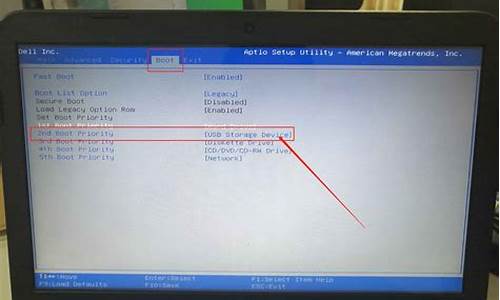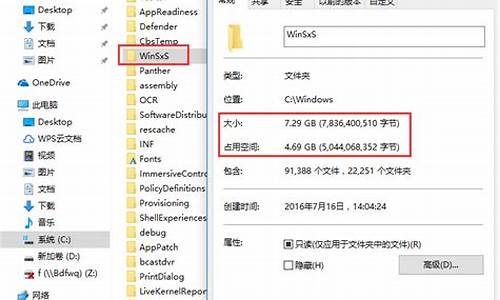sku是什么软件-电脑系统sku是什么意思
1.电商后台(商品中心)
2.Win10系统有几个版本
3.电脑基础知识学习?
4.微软公布Win10所有SKU版本类型:Win7/Win8.1免费升级家庭版和专业版
5.电脑初学入门
电商后台(商品中心)
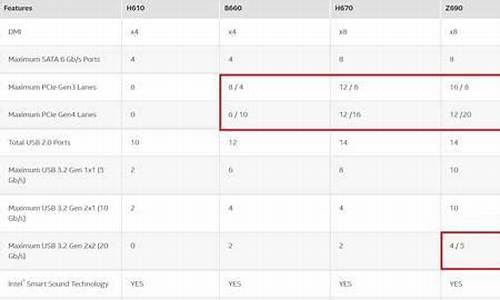
一、商品的基本概述
SKU:库存量单位,库存控制的最小可用单位。
SPU:标准化产品单位,是一组标准化信息的组合。
类目:分类树。电商常用的有两层类目:前台展示类目和后端商品类目。前台类目指的是展示给消费者看的类目,会根据季节、销售策略、活动进行变动;后台类目属于基础数据,不可随意变动,添加SKU时都需要选择后台类目,进行绑定。
属性:分为关键属性、销售属性、非关键属性。关键属性是指能够唯一确定产品的属性,是必填项。销售属性时组成SKU的特殊属性,或称为规格属性。下图为商品模块组成:
二、类目管理和品牌管理
类目管理
后台类目面向商家或供应链人员,商品属性、销售属性及品牌等很多数据都是在基础类目上进行管理;前台类目面向用户,方便用户查找商品,还可以随着运营需要去调整。
类目管理的作用:
(1)方便快速发布及管理商品,供应链人员或平台商家更好进行商品管理
(2)标准化商品服务,对于电商平台,品类定义基本确定平台的商品服务范围
(3)有利于仓库管理,合理地商品类目管理还能方便仓库中库位分区管理商品
(4)日常运营需要,在电商运营中,需要进行商品聚类,科学的类目管理可以减少运营管理的工作。
从渠道的维度上讲:
(1)前台类目可支持不同客户端的设置.。PC/H5/APP端等渠道由于用户全体有所差异,可分别设置前台类目,独立运营。
(2)支持平台商家自定义店铺前台类目。每个商家的产品和定位不同,有不同的类目运营需求。
从前台类目定义的维度上来讲:
(1)前台类目对应后台类目,可一对一、一对多、多对多,自由组合,动态调整。
(2)前台类目直接对应品牌、商品,适合商品较少的小商家
(3)前台类目对应后台的叶子类目和某项属性的组合
前台类目不同于固定的后台类目,编辑很灵活、可重叠、可删除、可随时变动、定时生效
品牌管理
品牌管理流程:
需要注意的是以下两点
(1)新建品牌,其相关字段一般有:Logo、中文名、英文名、产地、备注、状态(可用、不可用)
(2)将品牌关联到类目上,关系也是一对一、一对多、多对一。
品牌关联类目的好处在于:提升发布商品的便捷性,避免出错;品牌管理标准化;在搜索筛选商品时更加快捷。
三、属性管理
(1)关键属性:能够确认唯一“产品”的属性。关键属性可以是一个属性,也可以是多个属性的组合。
(2)销售属性:也称为规格属性,其是组成SKU的特殊属性,它会影响买家的购买和卖家的库存管理。
(3)非关键属性:除关键属性、销售属性外的其他属性。
属性的定义对于良好的消费体验有着至关重要的意义,对于搜索、索引、筛选都能起到至关重要的作用。商品搜索能力,处理标题、类目,很大程度依赖于商品属性,条件筛选1的基础数据也是商品属性和规格属性。完善商品属性对于现实良好用户体验至关重要。
属性包括属性名、属性值,一般懂事挂载具体类目下,设置为必填或非必填。
商品属性系统的设计
属性编辑:
属性编辑主要是定义当前分类的商品具有哪些属性。在属性管理上,有两个产品方法可以使用,属性分组和属性继承。
四、SKU与SPU
SKU与SPU关系示例:
还有一个比较特殊的概念:组合SKU,主要是解决出售组合商品的问题。组合SKU的属性都继承主SKU。组合SKU不同于套装促销。套装促销在订单中会展示多个商品,而组合SKU在前台是一个商品。组合SKU的应用场景主要是添加赠品、组合售卖,与前台的商品套餐有所区别。在订单解析成发货单时,组合SKU需解析成单一SKU,方便仓库发货,更新库存。
编码问题
在电商系统中流转的是系统生成的SPU编码和SKU编码。
在仓库的条码方案以下有两种。在编辑商品时,一般会有个条形码字段需要填写,就是系统中的SKU对应69码,这个条形码主要在采购、出入库时使用。
(1)全部自建条码。采用自己的SKU编码管理商品,需要入库前重贴标,成本较高
(2)有69码的商品沿用69码,无69码的商品以及无法指定到单一的有码商品重新贴SKU编码。在仓库管理时做相应的条码映射。
五、商品编辑
在添加商品时,通过销售属性去关联SPU与SKU,同一SPU在前台显示时可以共用同一商品详情,只是通过规格属性映射到具体的SKU上。通过供应商去关联采购,进而影响仓库中SKU的库存。供应商在添加SKU时也不可选择,可以在采购系统中添加关联。真多商品的关键属性和属性值,可以在采购系统中添加关联。针对商品的关键属性和属性值,可以在商品搜索和筛选时用上,良好的属性定义对于顾客决策树的缩短有着至关重要的作用。
SKU组成:
用户平常购物接触最多的就是商品显示页,商品列表页、商品详情页的基础信息都是从商品中心获取。电商网站的商品产品结构大同小异,淘宝、天猫网站的商品以SPU形态显示,京东上以SKU形态显示,两种处理方式各有优劣势(淘宝切换规格时商品详情不变,京东切换规格时标题及详情页会改变)。
后台在编辑商品信息时,设置存储的也是这些内容:类目、标题、品牌、商品属性、规格、价格、库存、SKU信息,商品图、商品详情描述、物流信息。
规格、价格信息
需要注意的是,在设置规格时,主要包括颜色、尺寸。为了支持多样化的用户需求,选择之后可以编辑规格。规格一对一确定之后。可单独设置价格。规格一对一确定之后,可单独设置价格、库存、商家SKU,淘宝或天猫也可添加条形码,也可设置统一价,统一库存。填写商家SKU主要是为了方便对应到具体的SKU。对于自营电商,这里填写的就是SKU编码,库存无法设置,直接同步仓库中的SKU库存。系统中的SKU名称和商品名称是由区别的,SKU名称是方便在系统中进行管理流转,而商品名称是有一定得营销性质。
平台上会针对商品设置平台价和市场价。平台价主要是当商品具有不同规格、价格时,出现在搜索、筛选列表中只显示一个价格,相当于商品的均价。毛重、长宽高等数据主要是为了物流而设置的,自建仓库的自营电商一般在SKU数据层就会录入这些数据,直接调用。货号即商品编码,在商城购物时会扫描的条形码就是货号。货号不等同于SKU编码,同一商品编码的商品可能是不同SKU,有着不同的规格,所以不能直接拿货号来管理SKU
商品图、商品详情描述、物流信息
除了不同规格对应的商品缩略图,商品图还包括商品主图,一般要求质量较高,包括整体图和细节图。商品主图是吸引顾客眼球的必要利器,不论是列表页还是活动页,顾客除了关注价格,主要就是商品主图,运营上架时需谨慎选择商品主图。
商品详情页现在一般会区分电脑版和手机版,由于两者的使用场景和设备不同,侧重点页不相同。为了更好的展示产品特点,可提供不同的产品详情页模板,也可支持富文本编辑。
选择运费服务时,要选择对应的物流模板,在订单处理方面是按照具体的物流模板计算运费。
Win10系统有几个版本
一、Win10家庭版
对于大多数购买新PC机的用户来讲,他们最有可能得到的就是Win10家庭版,它具备Win10的关键功能,包括全新的开始菜单、Edge浏览器、WindowsHello生物特征认证登录以及虚拟语音助理Cortana。
Win10家庭版还将会包括游戏串流功能,允许游戏玩家在PC上直接进行XboxOne游戏。当然了,为了提高系统的安全性,家庭版用户对于来自WindowsUpdate的关键安全更新不具备自主选择权,系统会自行安装。
Win10家庭版包括针对平板电脑设计的“Continuum”功能,它向用户提供简化的任务栏以及开始菜单,应用程序也会以全屏模式运行。对于Windows7或Windows8.1家庭版用户来讲,可以免费升级至Win10家庭版。
二、Win10专业版
如果你的PC机是用于商业用途,Win10专业版将会带来Win10家庭版之外的功能,例如加入域、AzureActiveDirectory用于单点登录到云服务等。
同时,Win10专业版还将会为用户带来Hyper-V客户端(虚拟化)、BitLocker全磁盘加密、企业模式IE浏览器、远程桌面、Windows商业应用商店、企业数据保护容器以及接受特别针对商业用户推出的更新功能。
对于Windows7和8.1专业版用户来讲,他们可以免费升级至Win10专业版。
三、Win10企业版
Win10企业版中包括专业版所提供的所有商业功能,并且还针对大型企业提供一系列更加强大的功能,包括无需***即可连接的DirectAccess、支持应用白名单的AppLocker、通过点对点连接与其他PC共享下载与更新的BranchCache以及基于组策略控制的开始屏幕。
CredentialGuard(凭据保护)和DeviceGuard(设备保护)可以用来保护Windows登录凭据以及针对某台特定PC可以运行的应用程序进行限制。
Win10的免费升级策略并不适用于Windows企业版,用户只能通过批量许可授权去获得。
四、Win10教育版
教育版是在Win10推出之后才出现的,它是专门为大型学术机构(例如大学)设计的版本,它具备Win10企业版中的安全、管理及连接功能。
Win10教育版中的功能与Win10企业版几乎相同,但是它并不具备LongTermServicingBranch更新选项。用户可以自Win10家庭版直接升级至Win10教育版。
五、Win10移动版
如果你使用WindowsPhone或者是运行Windows8.1的小尺寸平板电脑,那么你们将可以升级到Win10移动版。5英寸、6英寸智能手机或7英寸平板电脑之间的差异并不是太大,因此它们具备相同的用户界面以及相同的通用应用程序。
Win10移动版中包括Win10中的关键功能,包括Edge浏览器以及全新触摸友好版的Office,但是它并未内置IE浏览器。如果你的硬件条件充分的话,你将能够将手机或平板电脑直接插入显示屏,并且获得Continuum用户界面,它将会为你带来更大的开始菜单以及与PC中通用应用相同的用户界面。
六、Win10移动企业版
这个版本是针对大型企业用户推出的,它采用了与企业版类似的批量授权许可模式,但是微软并未对外透露相关的细节。
七、Win10物联网版
如果你拥有一台树莓派2(RaspberryPi2)或者是一个英特尔Galileo,那么就可以将免费的Win10物联网版刷入其中,然后运行通用应用。微软还提供了其他针对销售终端、ATM或其他嵌入式设备设计的工业以及移动版本的Win10。
工业版Win10仅支持x86架构的系统,而移动版可能同时支持x86以及ARM架构的处理器,它们可以运行通用应用。
电脑基础知识学习?
一、电脑软硬件基础知识
1、CPU型号怎么看?
CPU是一台电脑的核心,而目前笔记本市场基本被Intel(英特尔)的CPU垄断。而Intel的CPU型号命名还算比较有规律。
以i7-6920HQ为例:
四位数的头一个数字是6指的是代际,也就是是英特尔第六代处理器。目前英特尔在市面上是4、5、6三代处理器并存。老于4代的处理器现在比较少见,一般也不推荐。
920是它的SKU值,可以理解为是一个编号。用来区分不同性能的CPU型号。
数字后面紧跟着的字母是H,代表的是处理器的功耗/性能类别。类似的有U(超低功耗15W)、M(仅出现在5代以前)、H(高性能35W/45W)。需要注意的是:功耗大不仅意味着更大的耗电量,也表示CPU的发热量越大。进而对笔记本的散热系统有更高的要求。所以主打高性能的笔记本(比如游戏本),几乎没有轻薄、长续航的。
最后一个产品线后缀,有Q(四核处理器)、K(开放超频)两种情况。而双核、不可超频的处理器没有这个后缀,也是最常见的。
什么?看完了还是不懂怎么选?简单来说,如果你在乎功耗(省电)的话,代际越新越省电。比如6代比4代更省电。而在同一代中,U比H省电,而H又比HQ/HK省电。
2、关于电脑性能
如果你想了解性能的话,这就有些麻烦了。
诸如i7>i5>i3这样的说法,基本不靠谱。因为这种说法仅仅在同一代处理器,同一功耗级别下才成立。如果跨代、跨系列地比较,就会出现诸如i5-6300HQ性能强于i7-6600U、i3-6100H和i7-4610Y性能差不多,这样不太好理解的情况。所以光看型号判断性能真的是不太靠谱。为了方便起见,我推荐一个方便(但并非完全严谨)的方法给大家:查Passmark评分
Passmark评分在很大程度上可以代表一个处理器的性能水平,Passmark评分越高代表CPU的性能越强,可以作为大家选购的参考。如果你还是没什么概念的话,根据我自己的经验,Passmark评分在3000左右,就可以保证基本的上网、办公、看全高清视频流畅。不过还是那句,这个评分仅仅作为一种简捷的判断、选购依据,并非完全严谨的。
另外从2015年开始,英特尔又推出了CoreM(酷睿M)系列处理器,主打超低功耗(4.5W),无需风扇散热。m系列的命名规则跟i系列类似。相信大家可以触类旁通,这里就不赘述了。
真?麻烦,当我没说
3.显卡型号怎么看?
和英特尔相似,笔记本上的独立显卡大部分来自NVIDIA(英伟达)。不过相比之下NVIDIA显卡的命名就简单得多
显卡型号显示960M。其中9是代机,也就是第九代NVIDIA显卡。目前市面上的笔记本以9系列为主,也有一定数量的8系列。
后面两位数代表的是等级,一般是从10到80,数字越大性能越强,相应也越耗电。后缀M表示针对笔记本优化(性能低于桌面版,所以功耗和发热也更低)。今年NVIDIA还增加了MX后缀的显卡,可以理解为小改款,性能比M的版本小有提升。而GTX的前缀,只有850M、950M或者以上的显卡才有,是高性能的代表。显卡和CPU类似,显卡性能越高,功耗、发热量也越高。
4.关于内存
一般我们只需要关注3个参数即可:内存的容量、内存的代际、内存的频率。容量大家都好理解,代际和频率可能需要简单提一下。目前笔记本中常见的,一般是DDR31600(第三代DDR内存,频率1600MHz)和DDR42133(第四代DDR内存,频率2133MHz)。前者更加普遍,而后者则是未来发展的趋势。
▲。其实比起这些参数,其实更加关注笔记本的内存升级空间。早些年的笔记本,一般有两个内存槽(占用一个空余一个),方便用户自己升级内存。但现在不少笔记本基于商业上的考虑、或是为了将笔记本做得更轻薄。只配有一个内存槽,或者直接把内存焊在主板上。让自己升级内存变得非常困难,甚至不可能。
5.关于硬盘
早些年笔记本还是机械硬盘的天下,选硬盘非常简单,要么500G,要么1TB。讲究点的还会看看转速和缓存大小。不过这一两年,固态硬盘异军突起。固态硬盘的读写速度,尤其是小文件随机读写速度比机械硬盘有了很大的提高。性能优势明显,所以也开始在笔记本中普及起来。现在笔记本中常见的硬盘组合有4种:
(1).
纯机械硬盘(一般是500G或者1TB)
(2).
混合硬盘SSHD
(3).
双硬盘(固态+机械)
(4).
纯固态硬盘(常见128G、256G和512G)
4种方案中,除了混合硬盘不值得选购(实际性能和纯机械硬盘相差很小)的之外。其他3种都可以考虑。不过值得注意的是第1种,因为现在普遍认同机械硬盘是电脑硬件系统中的最后一道性能瓶颈。所以除非你预算特别紧张,否则购买纯机械硬盘之后,我强烈建议你加(改)装固态硬盘。相应的升级方案也有3种:
▲第一种:直接拆掉机械硬盘,换固态硬盘。换下来的硬盘可以当移动硬盘用。改装完了之后就相当于纯固态硬盘。这个方案理论上是性能最好的,适合对硬盘容量需求不大的朋友。
▲第二种:如果笔记本有光驱的话,可以拆掉光驱。用光驱位硬盘托架,将笔记本电脑自带的机械硬盘装到光驱的接口上。新买的固态硬盘就可以装在原本机械硬盘的位置上。改装完了之后就相当于固态+机械的双硬盘方案,兼顾了高性能和大容量的需求。
▲第三种:现在许多采用新模具的笔记本,会在主板上预留一个mSATA或者M.2接口。只要购买相应规格的固态硬盘,装上去就能实现固态+机械双硬盘了。效果和第二种方案一样。但不用拆光驱,更加简单。但只有一部分笔记本会有预留接口。所以在购买前最好问清楚客服,如果能找到同型号笔记本的拆机看看就更加稳妥了。
再次强调:只要你不想电脑卡,固态硬盘就是必须的。FTP
6.你可能会忽略的屏幕
屏幕是笔记本和人互交最重要的桥梁,但它偏偏是最容易被忽略的。屏幕尺寸还好说,12.5、13.3这样的小尺寸更方便携带,而15.6、17.3这样的大尺寸可以带来更好的影音娱乐体验。这个完全可以按照你个人的需求来选择。
笔记本屏幕的另一个重要指标是分辨率,分辨率越高则屏幕显示精度越好。上图是几种比较常见的屏幕分辨率,在这些常规分辨率之外,还衍生出许多不同的分辨率,比如1440×900(MacBookAir)、3200×1800(QHD+,俗称3K屏)、3000×2000(SurfaceBook)等等。
特别要提下1366×768这个分辨率,现在国内笔记本市场中还充斥着许多768p分辨率的屏幕(尤其是低端笔记本)。这个分辨率已经沿用了非常久了,在手机屏幕都冲上4K的今天,确实有点不合时宜了。同样的,除非预算有限,否则推荐大家至少选择1080p的笔记本。
当然,屏幕分辨率绝不是越高越好。分辨率越高,就意味着CPU和显卡需要承担更大的运算量。比如上面这台华硕笔记本,i7-5500U+940M的组合算不上高端。但是却直接配上了4K分辨率的屏幕,虽然日常使用不会有什么问题。但是如果想用来玩玩游戏的话,恐怕就会非常吃力了。目前很少有游戏本分辨率高于1080p,也是因为这个原因。
最后则是最容易被人忽视的,屏幕的色域和可视角度。色域指的是屏幕所能表现的色彩的集合,色域越广,则屏幕越鲜艳,色彩表现力越强。可视角度则是屏幕能被清晰观看到的角度的范围。这两个指标其实对屏幕的观感影响非常大,但是一般用户在缺少对比的情况下是很难察觉的。所以说这两个指标是容易被忽视的。
▲这台低端戴尔笔记本的屏幕,色域和可视角度表现都不好。1366×768分辨率的屏幕基本没有显示效果好的。这也是我不推荐大家买768p屏笔记本的一个重要原因。当然不是说1080p屏幕就一定是显示效果好的。
二、电脑键盘操作基础知识
电脑键盘上一般功能(Fuction)键,所以功能键就定义为F,一共有12个。
电脑键盘上一般功能(Fuction)键,所以功能键就定义为F,一共有12个,通常被称为F键,其位置一般是在键盘顶部,从F1到F12。那么F1~F12都有什么用呢?你知道所有这些键的功能吗?你知道这些键怎样为你节省时间吗?如果你还不太了解,就请你花几分钟时间看看下面的内容,保障让你感到:磨刀不误砍柴工!
1、F1: 如果你处在一个选定的程序中而需要帮助,那么请按下F1。如果现在不是处在任何程序中,而是处在资源管理器或桌面,那么按下F1就会出现Windows的帮助程序。如果你正在对某个程序进行操作,而想得到Windows帮助,则需要按下Win+F1。按下Shift+F1,会出现"What's This?"的帮助信息。
2、F2:如果在资源管理器中选定了一个文件或文件夹,按下F2则会对这个选定的文件或文件夹重命名。
3、F3:在资源管理器或桌面上按下F3,则会出现"搜索文件"的窗口,因此如果想对某个文件夹中的文件进行搜索,那么直接按下F3键就能快速打开搜索窗口,并且搜索范围已经默认设置为该文件夹。同样,在Windows Media Player中按下它,会出现"通过搜索计算机添加到媒体库"的窗口。
4、F4:这个键用来打开IE中的地址栏列表,要关闭IE窗口,可以用Alt+F4组合键。
5、F5:用来刷新IE或资源管理器中当前所在窗口的内容。
6、F6:可以快速在资源管理器及IE中定位到地址栏。
7、F7:在Windows中没有任何作用。不过在DOS窗口中,它是有作用的,试试看吧!
8、F8:在启动电脑时,可以用它来显示启动菜单。有些电脑还可以在电脑启动最初按下这个键来快速调出启动设置菜单,从中可以快速选择是软盘启动,还是光盘启动,或者直接用硬盘启动,不必费事进入BIOS进行启动顺序的修改。另外,还可以在安装Windows时接受微软的安装协议。
9、F9:在Windows中同样没有任何作用。但在Windows Media Player中可以用来快速降低音量。
10、F10:用来激活Windows或程序中的菜单,按下Shift+F10会出现右键快捷菜单。和键盘中Application键的作用是相同的。而在Windows Media Player中,它的功能是提高音量。
11、F11:可以使当前的资源管理器或IE变为全屏显示。
12、F12:在Windows中同样没有任何作用。但在Word中,按下它会快速弹出另存为文件的窗口。
另外,笔记本电脑结合键盘左下角的Fn键,F键还有更多的功能,如双屏切换、电脑休眠等,由于笔记本电脑这些组合键并不统一,此处不再详细介绍。
微软公布Win10所有SKU版本类型:Win7/Win8.1免费升级家庭版和专业版
Win10正式版定于2015年夏天正式出炉,但是微软今天已经公布了Win10系统所有SKU版本类型,其中包括:家庭版(Home)、专业版(Pro)、企业版(Enterprise)、教育版(Education)、移动版(Mobile)、移动企业版(MobileEnterprise)以及物联网核心版(IoTCore)。于此同时微软同时公布了Win7/Win8.1(WP8.1)用户可以免费升级的版本类型:家庭版、专业版和移动版。下面带大家一起来看看这些版本的具体功能介绍!
Win10家庭版:
包含常用功能,例如语音助手Cortana小娜、Edge浏览器、Continuum平板模式、WindowsHello生物识别系统以及其他所有内置应用。
Win10专业版:
包含所有家庭版功能,定位于小型商业用户,可以帮助目标用户管理各种设备、应用以及保护敏感数据。其中,“用于商业的Windows更新”可以让IT管理员自主安排下属计算机安装更新的方式与时间。
Win10企业版:
定位于大中型企业,提供更大的安全性和操控性。该版本提供给批量许可用户。最重要的一点是,它将为部署“关键任务”的机器提供接入长期服务分支的选项。
Win10教育版:
定位于大学和其他各种学校用户,也是通过批量许可的方式进行授权。值得注意的是,微软表示使用Win10家庭版和专业版的学生和学校有专门途径升级到教育版。
Win10移动版:
定位于小型移动设备,例如平板电脑和智能手机。该版本支持通用应用,并且包含Win10触屏版Office。微软称该版本将包含Continuum平板模式,但是否能够启用还得看设备本身的支持能力。
Win10移动企业版:
定位于需要管理大量Win10移动设备的企业。该版本也通过批量许可方式授权,并且增加了新的安全管理选项,允许用户控制系统更新过程。
Win10物联网核心版:
定位于小型、低成本设备,专注物联网。
各版本定价尚未公布。正版Windows7/Windows8.1用户可以在Windows10发布后的第一年免费升级到相应版本的系统。对于新用户来说,Win10定价问题就成为了下一个关注的焦点。
电脑初学入门
电脑初学入门
电脑初学入门,现在是一个互联网的时代,在让人们日常的生活中是离不开电脑的使用的,但是也有不少人对于电脑的使用是不太明白的,下面精心为大家整理了电脑初学入门。
电脑初学入门1学电脑能够快速入门是每个新手梦寐以求的事情,但是不是每个人都能快速入门的。但是如果定制好合理计划,循序渐进,就会收到非常好的效果。
1、学习电脑之前,可以先列一个表,看自己要学习哪些东西,先记录下来。
2、鼠标演练是第一步。拖动,复制、粘贴、移动等等。主要是训练对于鼠标功能的了解,以及熟练度。
3、开始学习用键盘上打字母,打拼音、打汉字。下载安装一个“打字通”即可,练习对于键盘的熟练度等等。也可以通过玩一定键盘游戏,了解键盘。
4、正式学习文档中打字、排版、制表、做幻灯片,这些相对简单,比较容易学会,新手学电脑时必须要学的。学会这些,你就可以处理文档了。同时学会了解文件属性,比如:大小、分辨率、尺寸等等。
5、开始认识格式,并知道用 "格式工厂" 等软件转载格式。对格式的认识是非常重要的,对于后面的下载有很大促进作用。
6、开始学习聊天、看**、下载东西、浏览网页。
7、学习通过百度搜索内容、购物、查资料等等。
8、学习网站安全知识,知道如何杀毒。同时,对于网络知识做一定完善,让自己懂得怎么上网最为安全,怎么最快速等等。
新手如何学习电脑知识
学习电脑的“四忌”与“四要”
学习电脑有“四忌”,一忌好高骛远,要打好基础。对于初学者首先应该掌握Windows的基本操作。学电脑的目的在于应用,因此,学会和掌握一种文字处理软件是必要的。二忌纸上谈兵,要勤于实践。计算机有很强的操作性。因此对初学者来讲一定要利用好各种时间进行上机训练,将理论转化为实际操作,这样才能真正地消化吸收。
不少人认为自己缺乏英语基础,学电脑很困难。其实现在操作系统和很多软件都是汉化版,不懂外语一样能上计算机。三忌浅尝辄止,要精益求精。学习电脑知识除:了选择好自己适用的教材,还要阅读一些有关的杂志和报纸,拓宽自己的知识面。四忌见异思迁,要持之以恒。
弄清用电脑学习的目的和目标
计算机入门不难。我们希望把计算机当成工具,而不是自己当程序员。我们只想用计算机提高设计速度和准确性,提高工作效率,减轻手工劳动的负担,这才是我们使用计算机想要达到的目的和追求的目标。学习时首先要找准自己的位置。要把计算机看成一种工具、一种技能,而不要被书本上那些难懂的知识以及抽象的理论概念吓倒。
其次要把自己感兴趣的地方当成着眼点、突破口。其三,贵在动手这一点非常重要。最后,选择适合自己的辅助教材,坚决摒弃那些现在用不着的内容。
学电脑,不用求甚解
——一位过来人学习电脑的决窍 学电脑难吗?不难!我的秘诀是:好电脑,不求甚解。三年前,儿子抱电脑进门。自己好读书,就搜罗电脑书来囫囵吞枣,这类书把26个英文字母颠来倒去,记不胜记,挑灯夜读近月余如坠云雾中,只好叹息:“用电脑者宁有种乎?”后来从用电脑写文章开始入手,在Word里就知道“删除”按那个“红叉”,“预览”就揿那个“放大镜”。
仅仅知道这些,亦不求甚解,竟也能得心应手。后来,慢慢摸索出来的招数渐多,在办公室几乎成了电脑高手,自己想来也好笑。真的,用电脑不难,只要你“活学活用、学用结合、急用先学”,在“用”字上狠下功夫,保你一学就会。
电脑初学入门2方法1:
1、学会熟练自如的使用鼠标对文件,,进行操作,鼠标单击左键选中,双击左键加载,单击右键复制粘贴,滑轮滚动上下滑动网页。
方法2:
熟练使用键盘,学会使用输入法打字,可下载打字软件练习,目的在于熟练键盘,键盘使用,及手指位置放置如下图所示。
还要学习常用的一些快捷操作,快速入门。
Ctrl+S保存
Ctrl+W关闭程序
Ctrl+N新建
Ctrl+O打开
Ctrl+Z撤销
Ctrl+F查找
Ctrl+X剪切
Ctrl+C复制
Ctrl+V粘贴
Ctrl+A全选
Ctrl+[缩小文字
Ctrl+]放大文字
Ctrl+B粗体
Ctrl+I斜体
Ctrl+U下划线
Ctrl+Shift输入法切换
Ctrl+空格中英文切换
Ctrl+回车QQ号中发送信息
Ctrl+Home光标快速移到文件头
Ctrl+End光标快速移到文件尾
Ctrl+Esc显示开始菜单
Ctrl+Shift+快速放大文字
Ctrl+F5在IE中强行刷新
Ctrl+拖动文件复制文件
Ctrl+Backspace启动关闭输入法
拖动文件时按住Ctrl+Shift创建快捷方式
方法3:
1、接下来便是学会平常办公用的word、Excel、PPT。
有了前两步也可以自己在网上收关于word、Excel、PPT、的教学视频。由于篇幅有限大致介绍下word、Excel、PPT的.使用,学习有点枯燥,贵在坚持。
2、Word:字形处理,字体处理,页面页脚,段落处理的操作,文本框图形位置等一系列的操作。例如:我们需要对一些文章排版,一些基本段落文章操作时,就需要word。
3、Excel:数据透视表,分类汇总,基本工作表的操作(插入函数,转置,图表的构建)等。例如:课程表的制作,值班表的制作,折线图饼图的构建。
4、PowerPoint:的插入,基本切换的操作,母版ppt的插入,基本动画的操作。例如:进度安排报告,基本演示模板的制作,商业预案等。
电脑初学入门3电脑基础入门知识:
1、CPU型号怎么看:
CPU是一台电脑的核心,而目前笔记本市场基本被Intel(英特尔)的CPU垄断。而Intel的CPU型号命名还算比较有规律。
以i7-6920HQ为例:
四位数的头一个数字是6指的是代际,也就是是英特尔第六代处理器。目前英特尔在市面上是4、5、6三代处理器并存。老于4代的处理器现在比较少见,一般也不推荐。
920是它的SKU值,可以理解为是一个编号。用来区分不同性能的CPU型号。
数字后面紧跟着的字母是H,代表的是处理器的功耗/性能类别。类似的有U(超低功耗15W)、M(仅出现在5代以前)、H(高性能35W/45W)。
需要注意的是:功耗大不仅意味着更大的耗电量,也表示CPU的发热量越大。进而对笔记本的散热系统有更高的要求。所以主打高性能的笔记本(比如游戏本),几乎没有轻薄、长续航的。
最后一个产品线后缀,有Q(四核处理器)、K(开放超频)两种情况。而双核、不可超频的处理器没有这个后缀,也是最常见的。
什么?看完了还是不懂怎么选?简单来说,如果你在乎功耗(省电)的话,代际越新越省电。比如6代比4代更省电。而在同一代中,U比H省电,而H又比HQ/HK省电。
2、关于电脑性能:
如果你想了解性能的话,这就有些麻烦了。
诸如i7>i5>i3这样的说法,基本不靠谱。因为这种说法仅仅在同一代处理器,同一功耗级别下才成立。如果跨代、跨系列地比较,就会出现诸如i5-6300HQ性能强于i7-6600U、i3-6100H和i7-4610Y性能差不多,这样不太好理解的情况。
所以光看型号判断性能真的是不太靠谱。为了方便起见,我推荐一个方便(但并非完全严谨)的方法给大家:查Passmark评分。
Passmark评分在很大程度上可以代表一个处理器的性能水平,Passmark评分越高代表CPU的性能越强,可以作为大家选购的参考。如果你还是没什么概念的话,根据我自己的经验,Passmark评分在3000左右,就可以保证基本的上网、办公、看全高清视频流畅。
不过还是那句,这个评分仅仅作为一种简捷的判断、选购依据,并非完全严谨的。
另外从2015年开始,英特尔又推出了CoreM(酷睿M)系列处理器,主打超低功耗(4.5W),无需风扇散热。m系列的命名规则跟i系列类似。相信大家可以触类旁通,这里就不赘述了。
3、显卡型号怎么看?
和英特尔相似,笔记本上的独立显卡大部分来自NVIDIA(英伟达)。不过相比之下NVIDIA显卡的命名就简单得多。
显卡型号显示960M。其中9是代机,也就是第九代NVIDIA显卡。目前市面上的笔记本以9系列为主,也有一定数量的8系列。
后面两位数代表的是等级,一般是从10到80,数字越大性能越强,相应也越耗电。后缀M表示针对笔记本优化(性能低于桌面版,所以功耗和发热也更低)。
今年NVIDIA还增加了MX后缀的显卡,可以理解为小改款,性能比M的版本小有提升。而GTX的前缀,只有850M、950M或者以上的显卡才有,是高性能的代表。显卡和CPU类似,显卡性能越高,功耗、发热量也越高。
4、关于内存:
一般我们只需要关注3个参数即可:内存的容量、内存的代际、内存的频率。容量大家都好理解,代际和频率可能需要简单提一下。目前笔记本中常见的,一般是DDR31600(第三代DDR内存,频率1600MHz)和DDR42133(第四代DDR内存,频率2133MHz)。前者更加普遍,而后者则是未来发展的趋势。
其实比起这些参数,其实更加关注笔记本的内存升级空间。早些年的笔记本,一般有两个内存槽(占用一个空余一个),方便用户自己升级内存。
但现在不少笔记本基于商业上的考虑、或是为了将笔记本做得更轻薄。只配有一个内存槽,或者直接把内存焊在主板上。让自己升级内存变得非常困难,甚至不可能。
声明:本站所有文章资源内容,如无特殊说明或标注,均为采集网络资源。如若本站内容侵犯了原著者的合法权益,可联系本站删除。